Wordfence 503: Como corrigir o bloqueio do Wordfence - MalCare
Publicados: 2023-04-13Você já conseguiu fazer login neste site muito bem antes e provavelmente faz isso todos os dias. Mas agora, por algum motivo aleatório, você está impedido de fazer login hoje.
Você está vendo a tela 503 para saber que o culpado é o Wordfence.
Diremos a você como fazer login novamente e continuar com o seu dia como se nada tivesse acontecido. Confie em nós, nós protegemos você e prometemos que vai ficar tudo bem.
Neste artigo, abordaremos tudo o que você precisa saber para corrigir esse problema, incluindo por que isso aconteceu e algumas dicas para evitar que isso aconteça novamente.
A maneira mais rápida de se desbloquear é desativar o plug-in Wordfence em seu site. Faça login no cPanel ou use o FTP para acessar a pasta wp-content e renomeie a pasta de plugins. Depois de desbloquear, faça login no wp-admin e instale o MalCare para proteger seu site. Você nunca mais terá que ler este artigo.
O Wordfence bloqueou seu acesso a um site que você gerencia, o que definitivamente não é uma boa notícia. Você tem um trabalho importante a fazer e precisa fazer login, mas aquele erro 503 irritante simplesmente não muda.
Em um mundo ideal, seu plug-in de segurança deve ser inteligente o suficiente para perceber que você não está lançando um ataque malicioso e conceder acesso ao seu próprio site sem problemas. E mesmo que houvesse um erro, deveria ser uma solução rápida. Infelizmente, o Wordfence falha em ambas as contas.
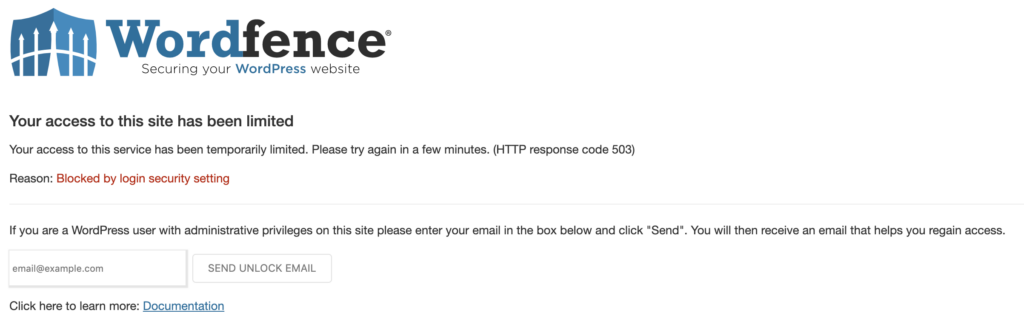
Nós, de todas as pessoas, entendemos que a segurança é crucial, mas não deve ser uma dor de cabeça. Para uma segurança de alto nível que não o deixará procurando por soluções como essa, recomendamos um plug-in de segurança como o MalCare. Falaremos sobre por que essa é uma boa solução mais tarde. Mas, por enquanto, vamos falar sobre como consertar isso.
Como se desbloquear?
Existem algumas razões pelas quais o Wordfence pode ter bloqueado você, algumas soluções podem funcionar para você, mas não para outras. Nesta seção, detalhamos os diferentes cenários e fornecemos soluções para cada um.
Opção 1: siga as instruções da tela de bloqueio
Se for um bloqueio temporário, você pode clicar no link na página de bloqueio.
Adicione seu endereço de e-mail e clique em Enviar Desbloquear e-mail. Isso enviará um e-mail com links e instruções sobre como desbloquear. Isso normalmente funciona se o motivo pelo qual você foi bloqueado for por muitas tentativas de login ou pelo nome de usuário errado.
No entanto, isso não funciona o tempo todo, porque pode haver atrasos no recebimento do e-mail.
Opção 2: entrar em contato com o proprietário ou administrador do site
Peça ao proprietário ou a outra pessoa que tenha acesso ao site para desbloquear você no painel de administração.
Opção 3: Alterar seu endereço IP
Se isso não funcionar, você terá que se conectar a uma VPN e alterar seu endereço IP. Você pode atualizar a página e tentar fazer login novamente. Se você não tiver acesso a uma VPN, tente em um dispositivo móvel. Mas, não use seu WiFi.
Opção 4: Desativar Wordfence via FTP
Se você não consegue receber e-mails, é o proprietário ou não tem acesso a uma VPN, você terá que desativar o Wordfence usando um cliente FTP como Filezilla ou Cyberduck usando as seguintes etapas:
- Primeiro, abra o Cyberduck e conecte-se ao servidor do seu site usando suas credenciais de FTP. Essas credenciais serão encontradas em seu site de hospedagem.
- Uma vez conectado, navegue até o diretório onde seu site WordPress está instalado. Isso geralmente está na pasta “public_html” ou em um subdiretório dela.
- Procure a pasta “wp-content” e abra-a. Dentro, você deve ver uma pasta chamada “plugins”. Clique duas vezes para abri-lo.
- Localize a pasta chamada “wordfence” e clique com o botão direito nela. Selecione “Renomear” no menu que aparece.
- Altere o nome da pasta “wordfence” para algo como “wordfence-old” ou “wordfence-disabled”. Isso desativará efetivamente o plug-in Wordfence em seu site.
Se você é o administrador e não tem acesso FTP ao seu site, infelizmente, você precisará entrar em contato com quem tiver acesso. Pode ser um desenvolvedor ou agência que criou o site ou a empresa de hospedagem. Espere que esse processo demore um pouco para ser resolvido.
Opção 5: limpar o cache
Se você ainda estiver vendo uma página bloqueada após desativar o Wordfence, também pode ser um problema de cache. Nesse caso, use o cliente FTP para desativar seu plug-in de cache, da mesma forma que fez com o Wordfence, e tente novamente.
Se nenhuma das soluções acima funcionar, entre em contato com o suporte do Wordfence.
Como evitar que o Wordfence bloqueie seu acesso ao site?
Ótimo, você recuperou o acesso ao seu site! Recomendamos que você pule o incômodo desta seção e apenas instale o MalCare. Mas, se você ainda quiser usar o Wordfence, aqui estão as maneiras de permanecer desbloqueado.
IPs da lista de permissões
Vá para as configurações de firewall do Wordfence e adicione seu IP à lista de permissões. Lembre-se de que a maioria das pessoas possui IPs dinâmicos que mudam com frequência, portanto, esse pode não ser um sistema infalível.
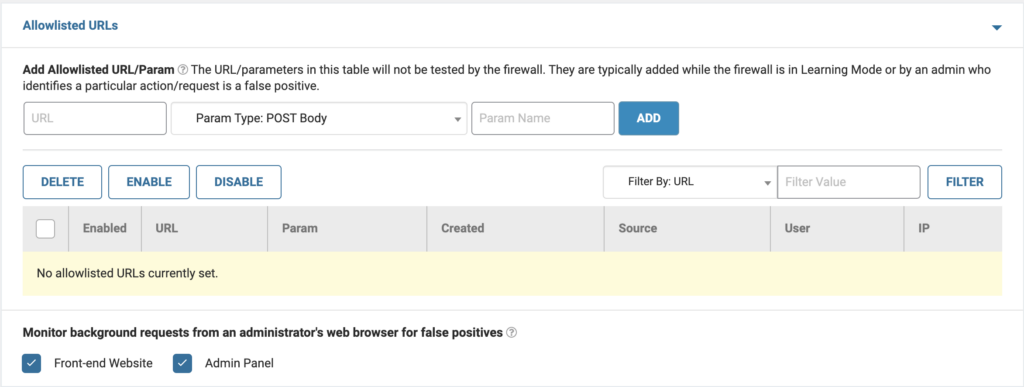
Verifique se você tem o IP correto para o seu dispositivo e se o Wordfence está detectando os IPs com precisão, especialmente se estiver usando o firewall da Cloudflare.
Se você estiver tendo problemas, tente alterar a configuração “Como o Wordfence obtém IPs” para “Usar o cabeçalho X-Forwarded-For-HTTP” em vez da opção padrão.
Teste várias opções para ver qual configuração funciona melhor para o seu site.
Observe que, se o seu IP for dinâmico, é provável que o IP de um invasor também seja dinâmico. Então, se você permitir seu IP, há uma pequena chance de que um invasor consiga acessar seu site. A probabilidade pode ser baixa, mas não zero.
Remova a proteção contra força bruta
Embora desaconselhamos fortemente esse curso de ação devido à importância da proteção contra força bruta. Se você estiver enfrentando bloqueios repetidos causados por nomes de usuário incorretos, poderá desativar temporariamente essa configuração desmarcando-a em seu wp-admin.
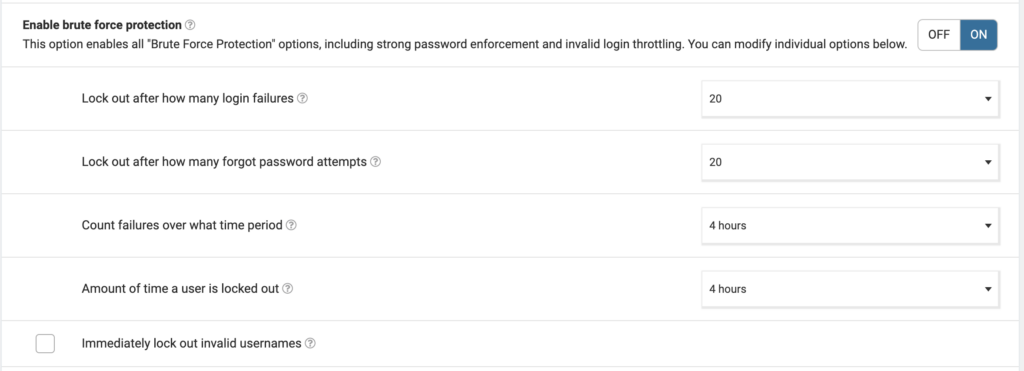
Instale o Assistente do Wordfence
Instale o plug-in Assistente do Wordfence e, em seguida, desative o firewall do Wordfence, limpe todos os IPs do Wordfence bloqueados e os bloqueios avançados. Então você pode reativar o plug-in Wordfence usando seu cliente FTP. Você precisa renomear a pasta para wordfence novamente.
Por que o Wordfence está me bloqueando?
Agora que o estresse de perder o acesso ao seu site diminuiu, vamos rebobinar as fitas e descobrir o que aconteceu. Por que o Wordfence está bloqueando seu site em primeiro lugar?
- Tentativas de login incorretas: o Wordfence bloqueia o acesso se houver muitas tentativas de login com falha de um determinado IP ou conta de usuário para evitar ataques de força bruta.
- Atividade maliciosa: atividades suspeitas, como tentativas de injetar código malicioso ou acessar arquivos confidenciais, podem acionar um bloqueio para evitar mais danos.
- Endereço IP na lista negra: Se o IP de um usuário estiver na lista de IPs suspeitos ou maliciosos do Wordfence, eles podem ser impedidos de acessar o site.
- Regras de firewall: o firewall do Wordfence bloqueia ameaças conhecidas e solicitações suspeitas. Os usuários podem ser bloqueados se sua solicitação corresponder a uma dessas regras.
- Senhas comprometidas: se sua senha vazou ou é igual a uma senha violada, o Wordfence pode bloqueá-lo.
- Falsos positivos: o Wordfence pode bloquear erroneamente um usuário devido a uma configuração incorreta ou sinalizar erroneamente sua atividade como suspeita.
Um plug-in de segurança que gera falsos positivos não é uma maneira confiável de proteger seu site. É muito difícil distinguir falsos positivos de ameaças reais, mesmo para especialistas em WordPress.

Por causa de sua abordagem de segurança, o Wordfence pode ocasionalmente bloquear outros serviços, como bots de mecanismos de pesquisa, devido a “muitas solicitações”.
Você pode argumentar que não se pode estar muito seguro. No entanto, falsos positivos levam as pessoas a serem menos vigilantes e, portanto, relaxadas quando uma ameaça real está no horizonte.
Alternativas ao Wordfence
Embora a segurança seja importante para o seu site, o Wordfence às vezes cria mais problemas do que resolve. Além do fato de bloquear administradores legítimos de um site, sabe-se que seus recursos de segurança causam problemas de desempenho. Em suma, recomendamos que você abandone o Wordfence e encontre uma alternativa que funcione muito melhor.
MalCare é a melhor alternativa ao Wordfence. É um plug-in de segurança abrangente que inclui um scanner e firewall como o Wordfence, mas com recursos adicionais, como remoção automática de malware e uma equipe de especialistas disponível para ajudá-lo. Além disso, o scanner e o firewall do MalCare são superiores aos oferecidos pelo Wordfence, fornecendo melhor proteção para o seu site.
Mais importante, você pode ter certeza de que o MalCare protegerá seu site sem bloqueá-lo. Você não precisa colocar seu IP na lista de permissões nem se bloquear acidentalmente com muitas tentativas incorretas de login. Essas verificações e balanços são incorporados ao MalCare, tendo em mente que os sites são administrados por pessoas reais.
No geral, mudar para o MalCare pode oferecer benefícios significativos para a segurança do seu site.
Pensamentos finais
Todos nós sabemos o quão crucial é a segurança do site, mas não deve atrapalhar sua produtividade, certo?
O Wordfence é um ótimo plug-in de segurança gratuito do WordPress, mas tem problemas igualmente grandes.
É por isso que sugerimos mudar para o MalCare. Com o MalCare, você pode se concentrar nas coisas que realmente precisam de sua atenção e não precisa se preocupar com nenhum obstáculo de segurança.
perguntas frequentes
Por quanto tempo o Wordfence bloqueia você?
A duração do período de bloqueio do Wordfence pode variar e depende das configurações específicas definidas pelo proprietário ou administrador do site. Pode levar alguns minutos, várias horas ou até mais em alguns casos.
Como corrijo o Wordfence?
Existem várias etapas que você pode seguir para corrigir o Wordfence se ele tiver causado problemas em seu site. Aqui estão algumas sugestões:
- Limpe o cache e os cookies do navegador e tente fazer login novamente.
- Desative o Wordfence temporariamente para ver se é a causa raiz do problema. Se estiver, tente ajustar as configurações do plug-in para resolver o problema.
- Verifique as configurações do Wordfence para garantir que elas não sejam excessivamente restritivas ou causem conflitos com outros plugins ou temas em seu site.
- Se você ainda estiver com problemas, entre em contato com a equipe de suporte do Wordfence para obter ajuda.
- Desative o Wordfence e instale um plugin de segurança melhor como o MalCare.
Como faço para desativar o firewall do Wordfence?
Para desativar o firewall Wordfence, você pode seguir estas etapas:
- Faça login no painel do WordPress.
- Navegue até o menu “Wordfence” e selecione “Firewall”.
- Na seção "Status do firewall", clique no botão "Desligar".
- O Wordfence solicitará que você confirme que deseja desativar o firewall. Clique em “Sim” para prosseguir.
- O firewall Wordfence agora está desativado.
Lembre-se de que desabilitar o firewall pode deixar seu site vulnerável a ataques, então certifique-se de reativá-lo o mais rápido possível ou considere outras medidas de segurança para proteger seu site.
O Wordfence deixa seu site lento?
Sim. O Wordfence torna seu site lento. O scanner ocupa muitos recursos do servidor e o firewall não impede todos os bots e malwares que afetam a velocidade do seu site. Recomendamos a instalação de um plug-in de segurança diferente, como o MalCare.
Por que estou sendo bloqueado pelo Wordfence?
Pode haver vários motivos pelos quais o Wordfence está bloqueando seu acesso a um site. Aqui estão algumas causas comuns:
- Atividade suspeita: o Wordfence pode bloquear seu acesso se detectar atividades suspeitas em seu site, como várias tentativas de login com falha, um grande volume de solicitações de um único endereço IP ou uma tentativa de explorar uma vulnerabilidade conhecida.
- Endereço IP na lista negra: Se o seu endereço IP estiver na lista negra do Wordfence, você pode ser impedido de acessar o site. Isso pode acontecer se o seu endereço IP tiver sido associado a spam, hacking ou outras atividades maliciosas no passado.
- Configurações de firewall: Se as configurações de firewall do Wordfence estiverem configuradas para serem excessivamente restritivas, você poderá ser impedido de acessar o site. Isso pode acontecer se o plug-in estiver configurado para bloquear o acesso a determinados países ou endereços IP.
O que é o erro 503 no Wordfence?
O erro 503 é um código de status de indisponibilidade temporária do servidor em HTTP. O Wordfence pode acionar esse erro devido a atividades suspeitas ou questões de segurança, bloqueando o acesso do usuário a um site. O plug-in pode detectar alto tráfego, tentativas de login com falha ou outras atividades maliciosas, ou pode ser configurado para bloquear o acesso a determinados países ou IPs. Para corrigi-lo, verifique os logs e configurações do Wordfence para identificar a causa e ajustar as configurações do plug-in ou entre em contato com a equipe de suporte do Wordfence para obter assistência.
Qual é a resposta 503 no Wordfence?
O código de status HTTP 503 indica indisponibilidade temporária do servidor. O Wordfence pode acionar esse erro devido a questões de segurança e atividades suspeitas, resultando no bloqueio do acesso do usuário.
Atividade suspeita inclui alto tráfego, tentativas de login com falha e atividade maliciosa. Além disso, o plug-in pode bloquear o acesso a determinados países ou IPs. Solucione o problema examinando os logs e configurações do Wordfence, ajustando a configuração do plug-in ou entrando em contato com a equipe de suporte do Wordfence para obter assistência.
Posso desabilitar o Wordfence?
Sim. Você pode desativar o Wordfence facilmente. Para desativar o plug-in, vá para a seção “Plugins”, localize o Wordfence e clique na opção “Desativar”. Isso desativará a funcionalidade do plug-in, incluindo seu firewall, scanner de malware e outros recursos de segurança.
Como alternativa, você pode remover manualmente os arquivos do Wordfence conectando-se ao servidor do seu site usando um cliente FTP. Navegue até o diretório “wp-content/plugins” e localize a pasta Wordfence. Clique com o botão direito do mouse na pasta e selecione “Excluir” para removê-la do seu site.
